- Sommige Windows-gebruikers klaagden dat ze niet konden upgraden naar de nieuwste versie van Windows 10.
- Controleer uw antivirusoplossing, aangezien deze uw systeem kan verstoren en fouten kan veroorzaken.
- U moet ook een bepaalde optie in het BIOS inschakelen.
- Reset Windows Update-componenten door onze stapsgewijze handleiding hieronder te volgen.
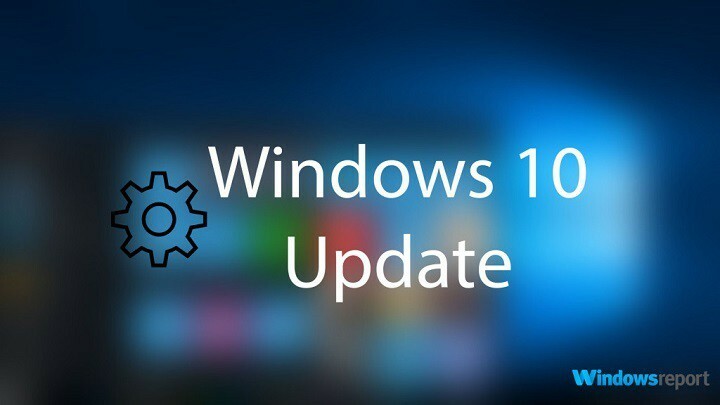
Deze software zorgt ervoor dat uw stuurprogramma's blijven werken en beschermt u zo tegen veelvoorkomende computerfouten en hardwarestoringen. Controleer nu al uw chauffeurs in 3 eenvoudige stappen:
- DriverFix downloaden (geverifieerd downloadbestand).
- Klik Start scan om alle problematische stuurprogramma's te vinden.
- Klik Stuurprogramma's bijwerken om nieuwe versies te krijgen en systeemstoringen te voorkomen.
- DriverFix is gedownload door 0 lezers deze maand.
Dit probleem is echter niet eens in Windows 10 - het is in de upgradetool, iets dat Microsoft heeft gebouwd om gebruikers eenvoudig en met een paar klikken gemakkelijk te laten upgraden naar het nieuwste en beste besturingssysteem. Er zijn verschillende redenen waarom u dat zou kunnen zijn
kan niet upgraden naar Windows 10, en we gaan er een aantal behandelen met een oplossing, maar weet dat er geen manier is om het exacte probleem te weten, tenzij je een exacte foutcode hebt.Kan Windows 10 niet updaten naar de nieuwste versie, wat te doen?
Het is belangrijk om Windows 10 up-to-date te houden, maar soms lukt dat niet. Er kunnen verschillende updateproblemen optreden, en wat betreft problemen, hier zijn enkele veelvoorkomende problemen die gebruikers hebben gemeld:
- Windows 10 wordt niet bijgewerkt - Als Windows 10 niet wordt bijgewerkt, is het probleem mogelijk uw antivirusprogramma. Schakel het eenvoudig uit of verwijder het en het probleem zou moeten worden opgelost.
- Upgrade Windows 10 opnieuw opstarten, lus opnieuw opstarten - Als uw pc vastzit in een herstartlus, is het mogelijk dat een stuurprogramma of software dit probleem veroorzaakt. U zou het probleem echter moeten kunnen oplossen met een van onze oplossingen.
- Upgrade Windows 10 niet genoeg ruimte – Soms heeft u misschien niet genoeg ruimte om een upgrade uit te voeren, maar u kunt dit eenvoudig oplossen door Schijfopruiming of een ander hulpmiddel te gebruiken om wat ruimte vrij te maken.
Oplossing 1 - Controleer uw antivirusprogramma
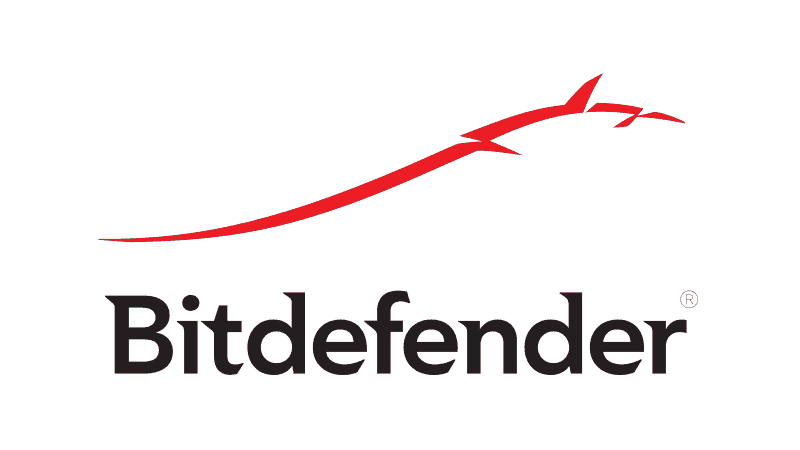
Het hebben van een goede antivirus is belangrijk als u uw pc wilt beschermen tegen online bedreigingen, maar soms kan een antivirus van derden uw systeem verstoren en verschillende problemen veroorzaken. Als u Windows 10 niet kunt upgraden naar de nieuwste versie, is het probleem mogelijk uw antivirusprogramma.
Er zijn verschillende manieren om dit probleem op te lossen, en het eerste dat u moet doen, is bepaalde antivirusfuncties uitschakelen. Als dat niet werkt, moet u mogelijk uw antivirusprogramma helemaal uitschakelen. In het ergste geval moet u uw antivirussoftware volledig verwijderen.
Nadat u de antivirus hebt verwijderd, controleert u of het probleem zich nog steeds voordoet. Als het probleem niet verschijnt, betekent dit dat uw antivirusprogramma de oorzaak was van dit probleem. Om dit en soortgelijke problemen in de toekomst te voorkomen, kunt u misschien overwegen over te stappen op een ander antivirusprogramma.
Er zijn veel geweldige antivirusprogramma's op de markt, maar als u op zoek bent naar een betrouwbare antivirus die Windows Update niet verstoort, moet u het zeker proberen Bitdefender. Deze beveiligingstool heeft de krachtigste scanengine met een geweldige updatedatabase, maar het belangrijkste is dat hij zeer compatibel is met Windows OS.
- Nu downloaden Bitdefender Antivirus
Oplossing 2 - DEP inschakelen
Beleid voor gegevensuitvoering inschakelen is iets dat u vanuit uw BIOS moet doen - u moet hiervoor de handleiding van uw moederbord volgen of gewoon de instructies ervoor googlen. Er is echter ook een optie voor in Windows - en mogelijk moet u het daar samen met BIOS inschakelen, en dit is hoe u het doet.
- Open het menu Start en zoek naar "prestaties", het bovenste resultaat zou "Het uiterlijk en de prestaties van Windows aanpassen" moeten zijn, klik daarop.
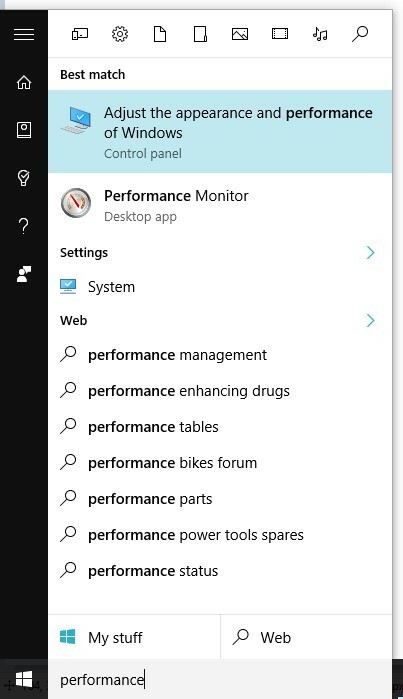
- Open nu het tabblad Preventie van gegevensuitvoering en klik op "Dep inschakelen voor alle programma's en services behalve die ik selecteer".
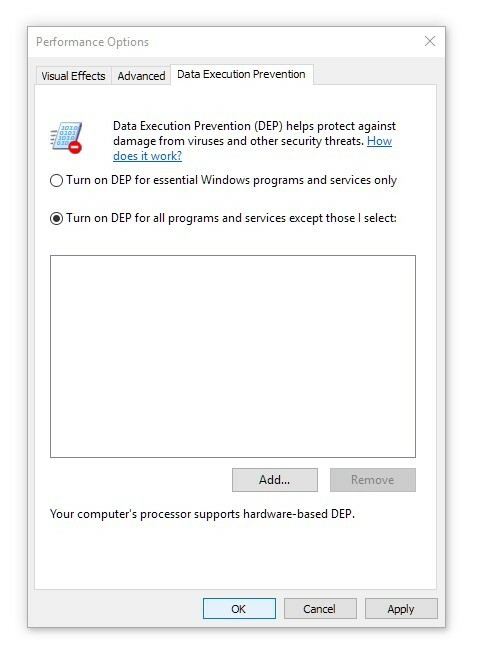
- Klik op OK en start uw pc opnieuw op en probeer opnieuw uw Windows te upgraden.
Oplossing 3 - Reinig uw installatiepartitie
Volgens gebruikers kun je soms niet upgraden naar de nieuwste versie van Windows 10 vanwege ruimtegebrek op je pc. Om succesvol te kunnen upgraden, moet u minimaal 20 GB beschikbaar hebben op uw systeemschijf.
Om ervoor te zorgen dat je genoeg ruimte hebt, is het aan te raden om grote bestanden handmatig te verwijderen. Oude en tijdelijke bestanden kunnen echter ook veel opslagruimte in beslag nemen, dus misschien wilt u ze eerst verwijderen om wat ruimte vrij te maken. Om dat te doen, volgt u deze stappen:
- Open het venster "Deze pc" of "Deze computer" - u zou dit in het Startmenu of zelfs op uw bureaublad moeten kunnen vinden.
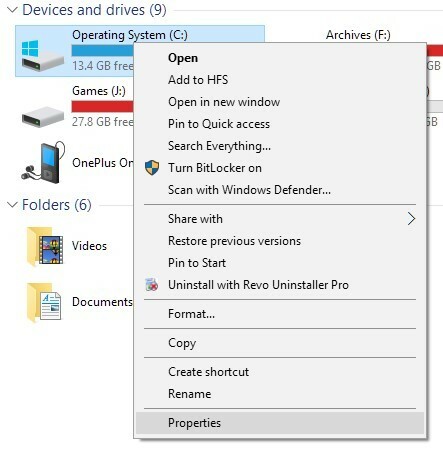
- Klik met de rechtermuisknop op uw C: Drive en klik op "Eigenschappen", onder het tabblad Algemeen ziet u de optie voor: Schijf opruiming – klik erop en wacht tot het zijn werk doet.
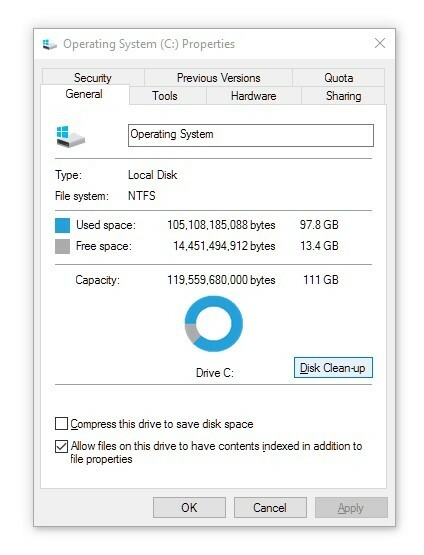
- Eenmaal geopend, zou u een optie moeten zien met de tekst "Systeembestanden opschonen" met een schildpictogram ernaast. Klik daarop en geef het beheerdersrechten.
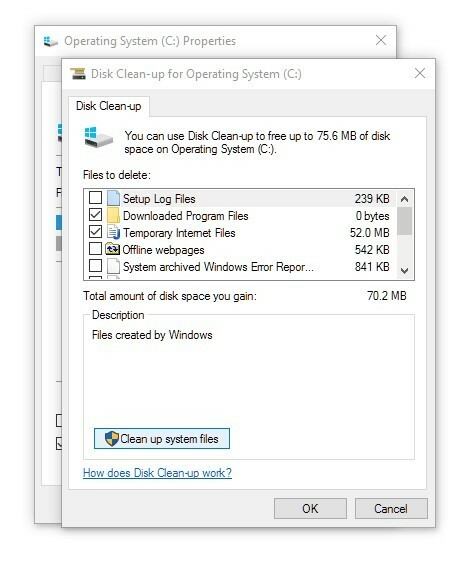
- Na een minuut te hebben gewacht op het opnieuw scannen, gaat u gewoon door de lijst met bestanden die het gaat opschonen om er zeker van te zijn dat u niets verwijdert dat nodig is en ten slotte de schijf opruimt.
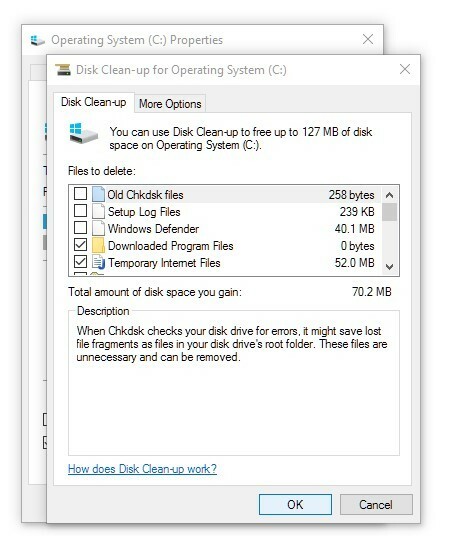
Dit proces moet ruim een paar GB's op van uw Windows-installatiestation en geeft u misschien precies wat u nodig heeft voor het upgradeproces.
Als alternatief kunt u ook gebruik maken van Geavanceerd systeemonderhoud 11 om uw systeemschijf te scannen en oude en tijdelijke bestanden te vinden en te verwijderen. Veel gebruikers geven de voorkeur aan het gebruik van Advanced System Care boven het hulpprogramma Schijfopruiming of andere hulpprogramma's van derden, omdat het meer opties biedt voor geavanceerde gebruikers, dus misschien wilt u het uitproberen.
Deze tool is niet alleen lichtgewicht en heeft een intuïtieve interface, maar heeft ook een breed scala aan optimalisatietools die een pc nodig heeft. Dit is een van de meest gebruikte Cleanup-tools en kan gratis worden gedownload.
- Koop nu Advanced System Care 11
Oplossing 4 - Gebruik de probleemoplosser voor Windows Update
Als u Windows 10 niet kunt upgraden naar de nieuwe versie, heeft het probleem misschien te maken met uw systeem of uw instellingen. U kunt dit probleem echter mogelijk eenvoudig oplossen door een ingebouwde probleemoplosser te gebruiken. Windows wordt geleverd met verschillende probleemoplossers en u kunt deze gebruiken om veelvoorkomende problemen automatisch op te lossen. Ga als volgt te werk om de probleemoplosser voor Windows Update uit te voeren:
- Open de Instellingen-app. Om dat te doen, kun je gewoon Windows-toets + I snelkoppeling.
- Wanneer de Instellingen-app wordt geopend, navigeer naar de Update en beveiliging sectie.
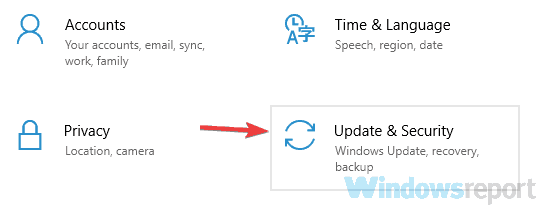
- Selecteer Problemen oplossen uit het linkerdeelvenster. Kiezen Windows Update uit de lijst en klik op de Voer de probleemoplosser uit knop.
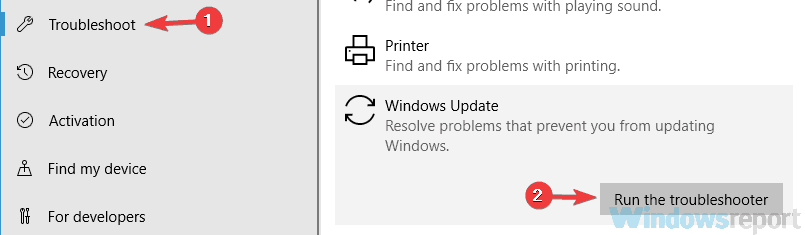
- Volg de instructies op het scherm om de probleemoplosser te voltooien.
Zodra de probleemoplosser is voltooid, zou het probleem moeten zijn opgelost en kunt u zonder problemen upgrades installeren.
Oplossing 5 - Reset Windows Update-componenten
Een andere oorzaak voor problemen met Windows Update kunnen Windows Update-componenten zijn. Soms zijn bepaalde services niet actief of zijn bepaalde bestanden mogelijk beschadigd, waardoor u Windows 10 niet kunt bijwerken.
U kunt dit echter eenvoudig oplossen door Windows Update-componenten opnieuw in te stellen. Volg hiervoor deze stappen:
- Open Opdrachtprompt als beheerder. Om dat te doen, drukt u gewoon op Windows-toets + X en kies Opdrachtprompt (Beheerder). Je kan ook gebruiken PowerShell (Beheerder).
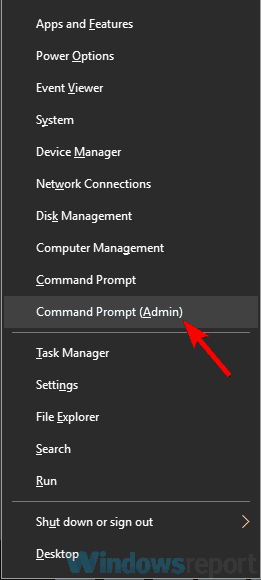
- Wanneer Opdrachtprompt start, voert u de volgende opdrachten uit:
- net stop wuauserv
- net stop cryptSvc
- netto stopbits
- net stop msiserver
- Ren C: WindowsSoftwareDistribution SoftwareDistribution.old
- Ren C: WindowsSystem32catroot2 Catroot2.old
- net start wauserv
- net start cryptSvc
- netto startbits
- net start msiserver
Controleer na het uitvoeren van deze opdrachten of het probleem met Windows Update is opgelost. Als u niet al deze opdrachten handmatig wilt typen en ze een voor een wilt uitvoeren, kunt u altijd: maak een Windows Update-resetscript en voer de opdrachten automatisch uit.
Oplossing 6 - Download de update uit de Windows Update-catalogus
Als u Windows 10 niet kunt upgraden naar de nieuwste versie, kunt u dit probleem mogelijk omzeilen door de nieuwste updates handmatig te downloaden en te installeren. Alle Windows-updates kunnen worden gedownload van de Update-catalogus van Microsoft, zodat u ze eenvoudig zelf kunt installeren.
Voordat u de update kunt downloaden, moet u de updatecode weten. Dit is vrij eenvoudig te doen en u hoeft alleen maar naar het gedeelte Update en beveiliging op uw pc te gaan en daar zou de updatecode moeten verschijnen. De updatecode begint met KB gevolgd door een reeks cijfers. Zodra u de updatecode hebt gevonden, doet u het volgende:
- Bezoek Microsoft Update-catalogus website en voer de updatecode in de zoekbalk in.
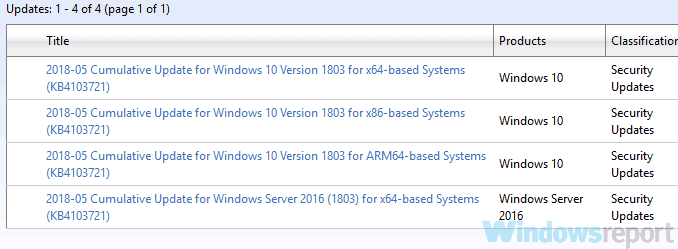
- U ziet nu de overeenkomende updates. Zoek de update met dezelfde architectuur als uw besturingssysteem en download deze.
- Nadat de update is gedownload, dubbelklikt u erop en volgt u de instructies op het scherm.
Nadat de update is geïnstalleerd, zou het probleem volledig moeten zijn opgelost.
Oplossing 7 - Voer een interne upgrade uit
Als u Windows 10 nog steeds niet kunt upgraden naar de nieuwste versie, kunt u proberen een interne upgrade uit te voeren. Dit proces zal Windows 10 opnieuw installeren en upgraden naar de nieuwste versie terwijl al uw bestanden intact blijven. Ga als volgt te werk om een interne upgrade uit te voeren:
- Downloaden en starten Hulpmiddel voor het maken van media.
- Selecteer Upgrade deze pc nu en klik De volgende.
- Kies Updates downloaden en installeren (aanbevolen) en klik op de De volgende knop. Nu moet je wachten terwijl de updates zijn gedownload. Dit kan even duren, dus je moet geduld hebben.
- Volg de instructies op het scherm. Nadat u bij de Klaar om te installeren scherm klik Verander wat je wilt bewaren.
- Selecteer Bewaar persoonlijke bestanden en applicaties en klik op de De volgende knop.
- Volg de instructies op het scherm om de installatie te voltooien.
Nadat het upgradeproces is voltooid, zou het probleem moeten zijn opgelost en zal alles weer gaan werken.
Er zijn verschillende redenen waarom het upgradeproces zou kunnen mislukken - en meestal is er geen manier om de exacte reden ervoor te achterhalen, het enige dat we kunnen doen is enkele oplossingen proberen en er het beste van hopen.

![FIX: Windows 8.1-update werkt niet [Volledige handleiding]](/f/fd1b552d9a4f6fcab04de2a5d6a89aa5.jpg?width=300&height=460)
![Kan niet upgraden naar de nieuwste versie van Windows 10 [Volledige oplossing]](/f/4710f1e9e05f8c568005bc8891ee9a33.jpg?width=300&height=460)